ဤလမ်းညွှန်တွင် EmuDeck သည် သင်၏ Steam Deck တွင် Sega Game Gear ဂိမ်းများကို ကစားရန်၊ Decky Loader နှင့် Power Tools များဖြင့် စွမ်းဆောင်ရည်ကို အမြင့်ဆုံးရယူရန် ဤလမ်းညွှန်ချက်တွင် အသေးစိတ်ဖော်ပြထားသည်။
သင်မစတင်မီ- မရှိမဖြစ်ပြင်ဆင်မှုများ
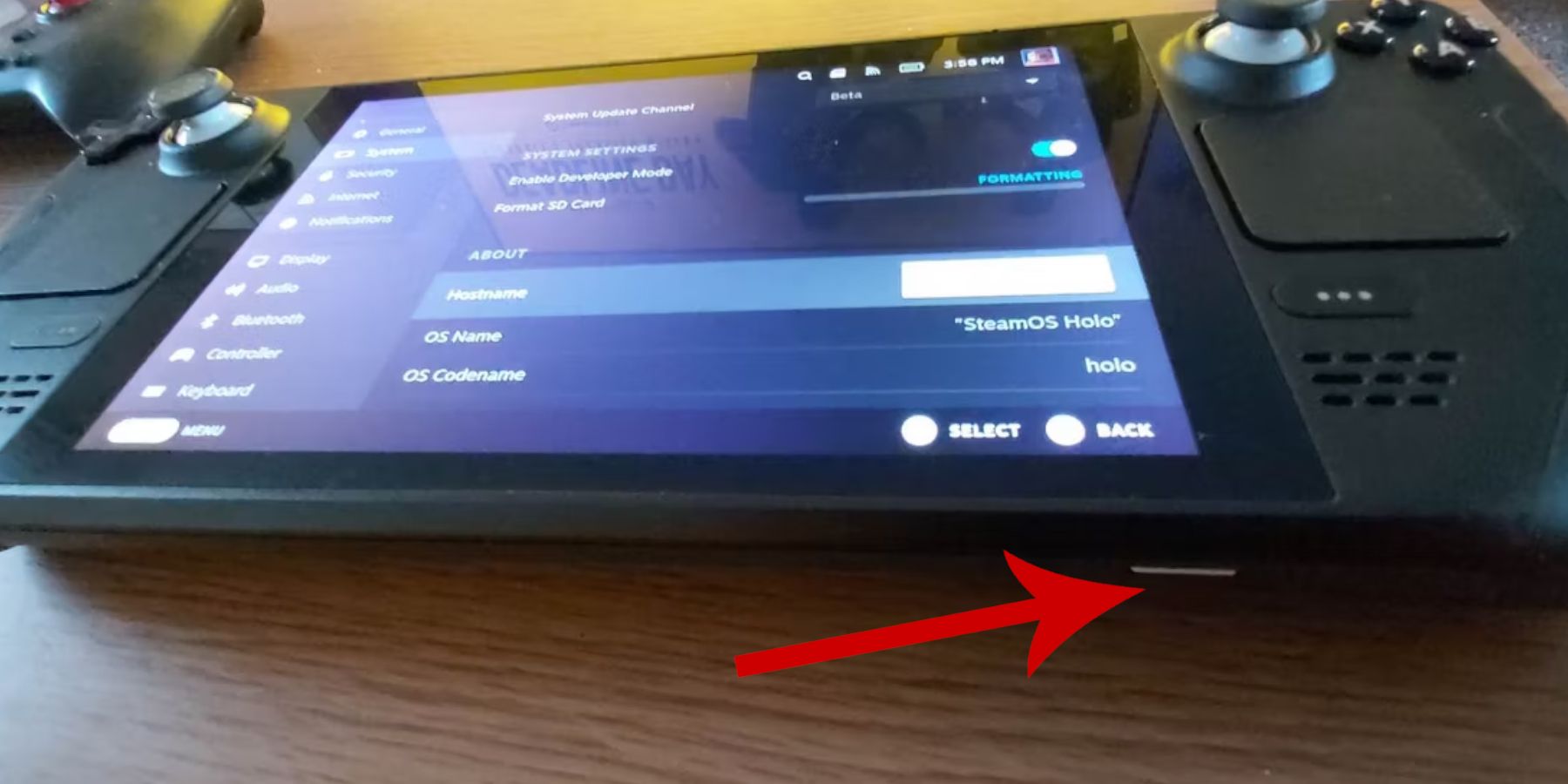 EmuDeck ကို မတပ်ဆင်မီ၊ သင်သည် ဤအဆင့်များကို ပြီးမြောက်ကြောင်း သေချာစေသည်-
EmuDeck ကို မတပ်ဆင်မီ၊ သင်သည် ဤအဆင့်များကို ပြီးမြောက်ကြောင်း သေချာစေသည်-
-
Developer Mode ကိုဖွင့်ပါ- Steam > System > System Settings > Developer Mode ကိုဖွင့်ပါ။ ထို့နောက် Developer menu တွင် CEF Remote Debugging ကိုဖွင့်ပါ။ သင်၏ Steam Deck ကို ပြန်လည်စတင်ပါ။
-
လိုအပ်သော ကိရိယာများကို စုဆောင်းပါ- သိုလှောင်မှုအတွက် A2 microSD ကတ် (သို့မဟုတ် အထိုင်မှတစ်ဆင့် ပြင်ပ HDD ချိတ်ဆက်ထားသည်) ကို အထူးအကြံပြုထားပါသည်။ ကီးဘုတ်နှင့် မောက်စ်သည် ROM လွှဲပြောင်းခြင်းနှင့် အနုပညာလက်ရာစီမံခန့်ခွဲမှုကို ရိုးရှင်းစေသည်။ သင့် Game Gear ROM များကို တရားဝင်ရယူရန် မမေ့ပါနှင့်။
EmuDeck ကိုထည့်သွင်းနေသည်
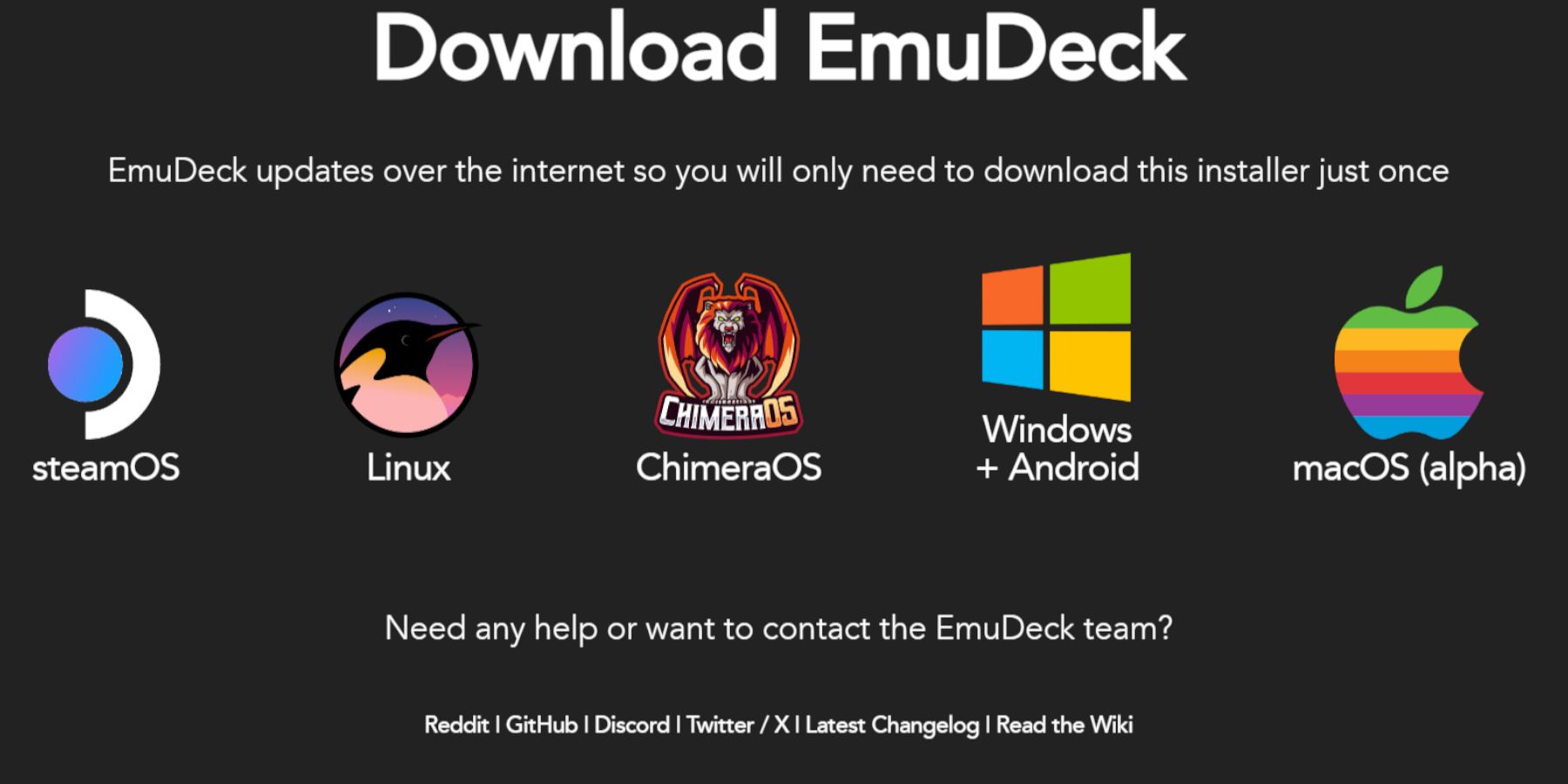 EmuDeck ကို ထည့်သွင်းရန် ဤအဆင့်များကို လိုက်နာပါ-
EmuDeck ကို ထည့်သွင်းရန် ဤအဆင့်များကို လိုက်နာပါ-
- ဒက်စ်တော့မုဒ်သို့ ပြောင်းပါ။
- ၎င်းတို့၏ဝဘ်ဆိုဒ်မှ EmuDeck ကိုဒေါင်းလုဒ်လုပ်ပါ။
- SteamOS ဗားရှင်းကိုရွေးချယ်ပြီး "စိတ်ကြိုက်ထည့်သွင်းပါ။" ကိုရွေးချယ်ပါ။
- သင်၏ microSD ကတ် (မူလတန်း) တပ်ဆင်မှုတည်နေရာအဖြစ် ရွေးချယ်ပါ။
- သင်နှစ်သက်သော emulators ကိုရွေးချယ်ပါ (RetroArch၊ Emulation Station၊ Steam ROM Manager ကို အကြံပြုထားပါသည်။)
- "Auto Save" ကိုဖွင့်ပါ။
- တပ်ဆင်မှုကို ပြီးအောင်လုပ်ပါ။
အမြန် EmuDeck ဆက်တင်များ
EmuDeck ကိုဖွင့်ပြီး အမြန်ဆက်တင်များတွင် အောက်ပါတို့ကို ချိန်ညှိပါ-
- AutoSave ကို ဖွင့်ထားကြောင်း သေချာပါစေ။
- Controller Layout Match ကိုဖွင့်ပါ။
- Sega Classic AR ကို 4:3 သို့ သတ်မှတ်ပါ။
- LCD လက်ကိုင်များကို ဖွင့်ပါ။
ROM များကို လွှဲပြောင်းခြင်းနှင့် Steam ROM Manager ကိုအသုံးပြုခြင်း
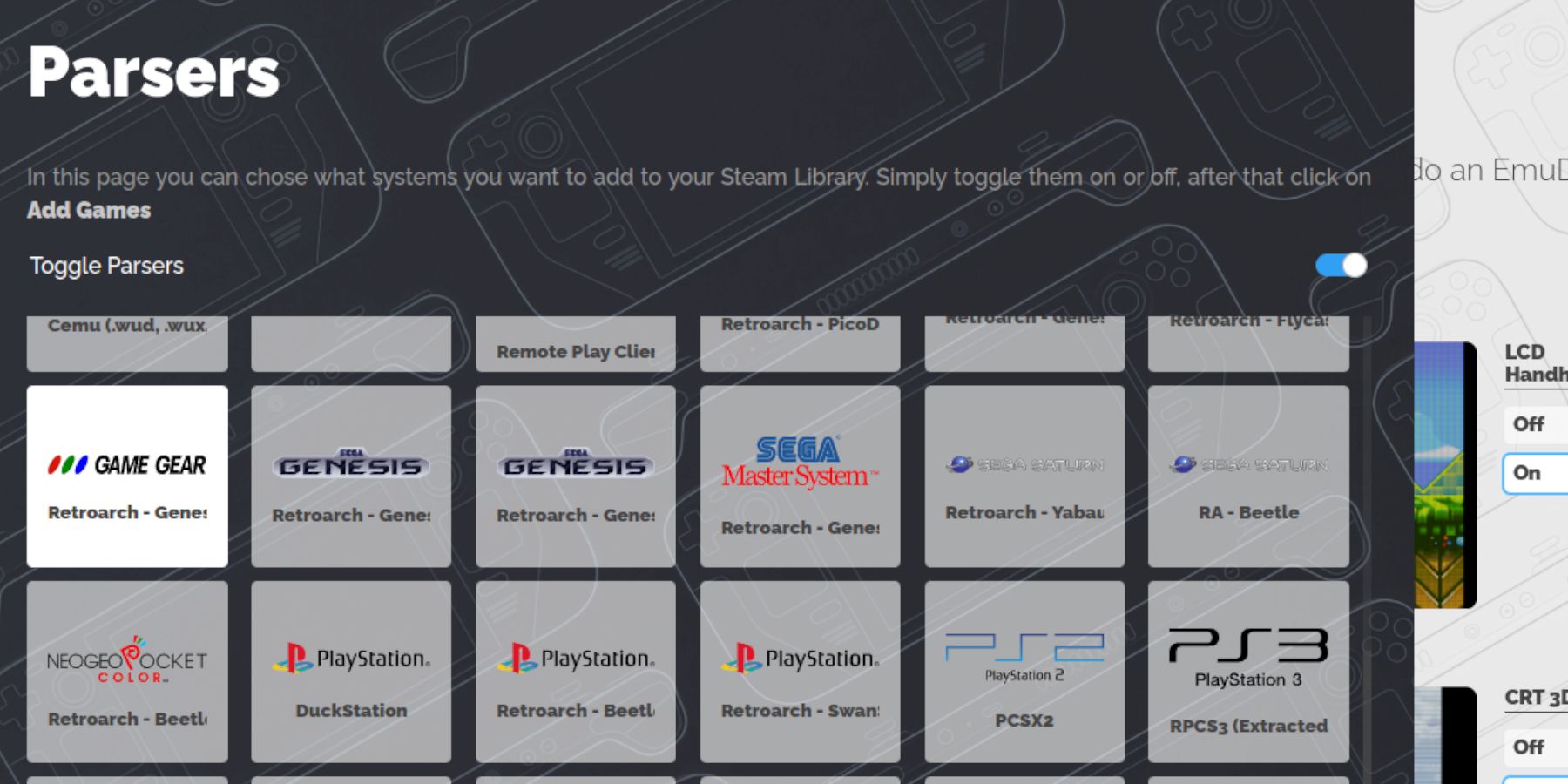 သင့် Game Gear ROMs များကို ထည့်ပါ-
သင့် Game Gear ROMs များကို ထည့်ပါ-
- ဒက်စ်တော့မုဒ်တွင်၊ သင်၏ microSD ကတ်ပေါ်ရှိ
gamegearလမ်းညွှန်အတွင်းROMSဖိုဒါကို ရှာပါ (Emulationအောက်ရှိ)။ - သင့် ROM များကို ဤဖိုင်တွဲသို့ လွှဲပြောင်းပါ။
- EmuDeck ကိုဖွင့်ပါ၊ ထို့နောက် Steam ROM Manager။
- စခရင်ပေါ်ရှိ အချက်ပြချက်များကို လိုက်နာပြီး Game Gear parser ကို ရွေးချယ်ကာ သင့်ဂိမ်းများကို ပေါင်းထည့်ပါ။
- အနုပညာလက်ရာမှန်ကန်ကြောင်း အတည်ပြုပါ။ လိုအပ်ပါက "Fix" လုပ်ဆောင်ချက်ကိုအသုံးပြုပါ။ အနုပညာလက်ရာကို သိရှိနိုင်မှု ပိုကောင်းလာစေရန် ROM ဖိုင်အမည်များတွင် ရှေ့ဂိမ်းခေါင်းစဉ်များကို ဖယ်ရှားပါ။
ပျောက်နေသော အနုပညာလက်ရာကို ပြင်နေသည်
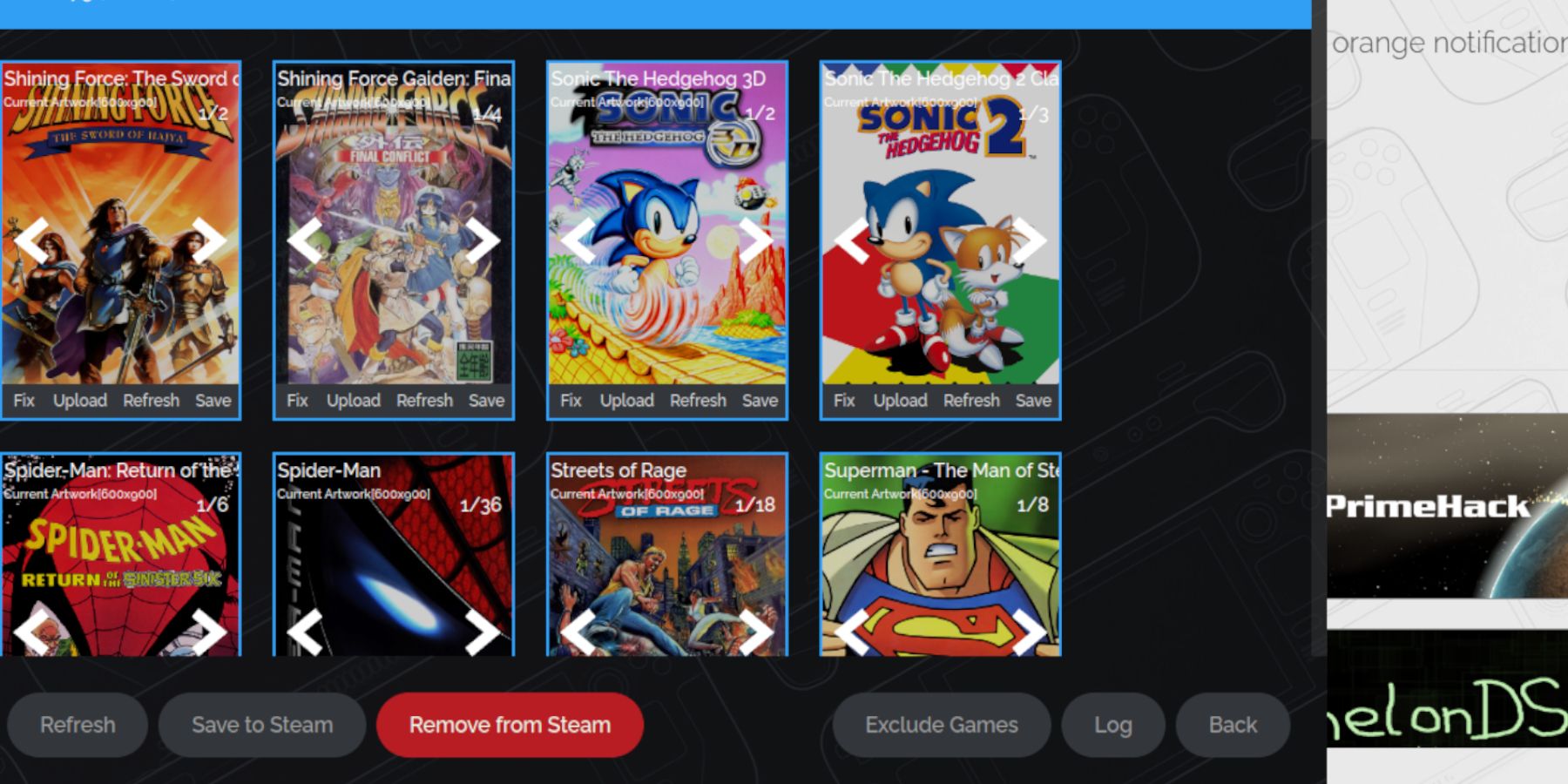 အနုပညာလက်ရာ ပျောက်ဆုံးပါက-
အနုပညာလက်ရာ ပျောက်ဆုံးပါက-
- ပျောက်ဆုံးနေသော မျက်နှာဖုံးပန်းချီအတွက် အွန်လိုင်းတွင် ရှာဖွေပါ။
- ပုံကို သင်၏ Steam Deck ၏
Picturesဖိုဒါတွင် သိမ်းဆည်းပါ။ - Steam ROM Manager တွင်၊ အနုပညာလက်ရာကိုထည့်ရန် "Upload" လုပ်ဆောင်ချက်ကို အသုံးပြုပါ။
သင့်ဂိမ်းများကို ကစားခြင်း
- ဂိမ်းကစားမုဒ်သို့ ပြောင်းပါ။
- သင်၏ Game Gear စုဆောင်းမှုကို Steam Library တွင်ဝင်ရောက်ပါ (စုစည်းမှုများအတွက် R1 ကိုသုံးပါ။
- ဂိမ်းတစ်ခုကို ရွေးပြီး ကစားပါ။ စွမ်းဆောင်ရည်မြှင့်တင်ရန် ဂိမ်းတွင်းဆက်တင်များကို 60 FPS သို့ ချိန်ညှိပါ (QAS ခလုတ် > စွမ်းဆောင်ရည်)။
Decky Loader နှင့် Power Tools ဖြင့် စွမ်းဆောင်ရည်ကို မြှင့်တင်ပါ
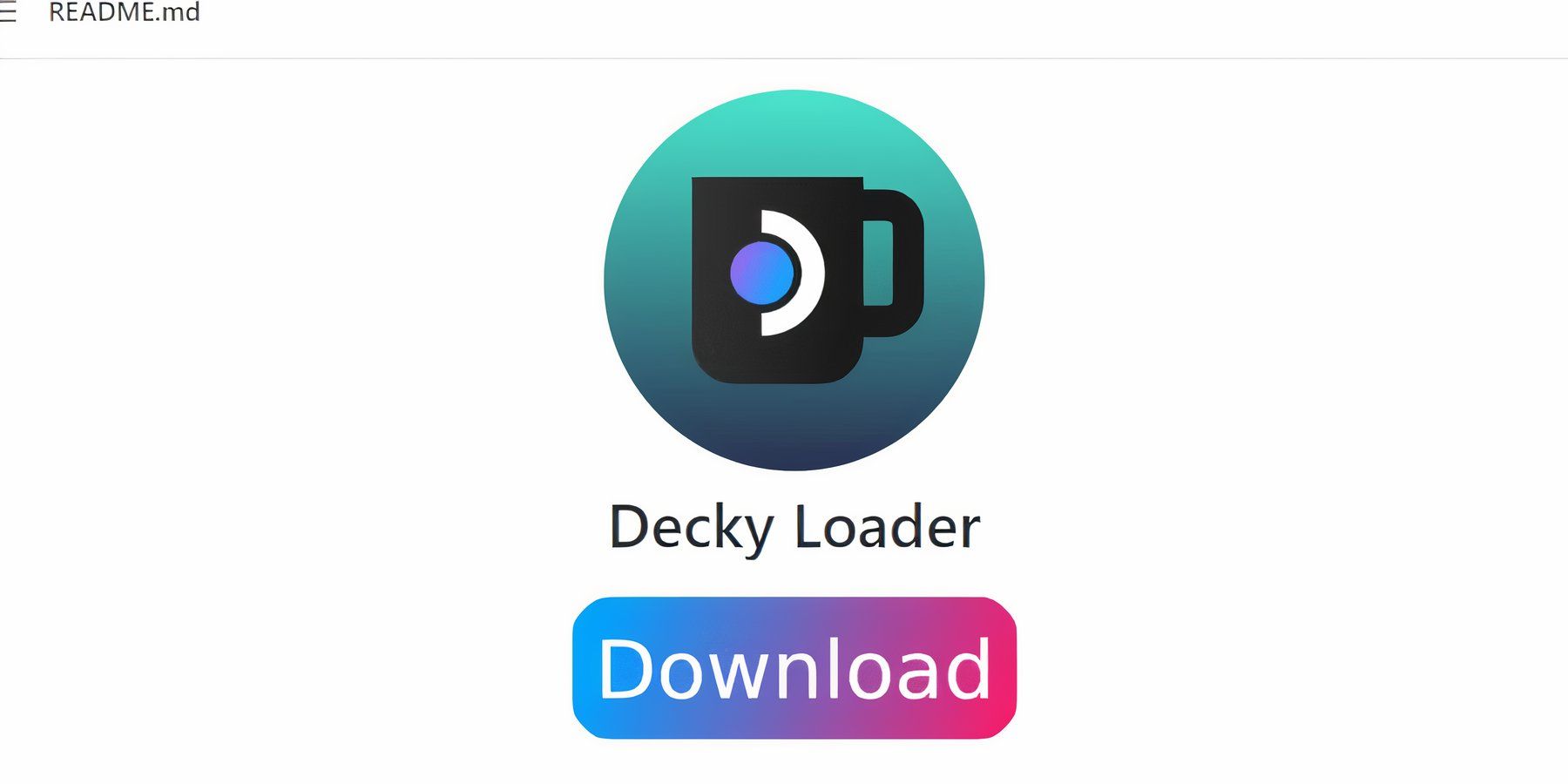 အကောင်းဆုံးစွမ်းဆောင်ရည်အတွက်-
အကောင်းဆုံးစွမ်းဆောင်ရည်အတွက်-
- Decky Loader ကို ထည့်သွင်းပါ- GitHub မှ ဒေါင်းလုဒ်လုပ်ပါ၊ "အကြံပြုထားသော ထည့်သွင်းခြင်း" ကို ရွေးချယ်ပြီး ပြန်လည်စတင်ပါ။
- ပါဝါတူးလ်များကို တပ်ဆင်ပါ- ဂိမ်းကစားမုဒ်တွင်၊ Decky Loader ကို ဝင်သုံးပါ၊ စတိုးကိုဖွင့်ကာ Power Tools ပလပ်အင်ကို ထည့်သွင်းပါ။
- ပါဝါတူးလ်များကို စီစဉ်သတ်မှတ်ပါ- SMTs ကိုပိတ်ပါ၊ Threads များကို 4 အဖြစ်သတ်မှတ်ပါ၊ Manual GPU Clock Control (1200 MHz) ကိုဖွင့်ကာ စွမ်းဆောင်ရည်မီနူးတွင် တစ်ဂိမ်းပရိုဖိုင်ကိုဖွင့်ပါ။
Steam Deck Update ပြီးနောက် Decky Loader ကို ပြန်လည်ရယူခြင်း
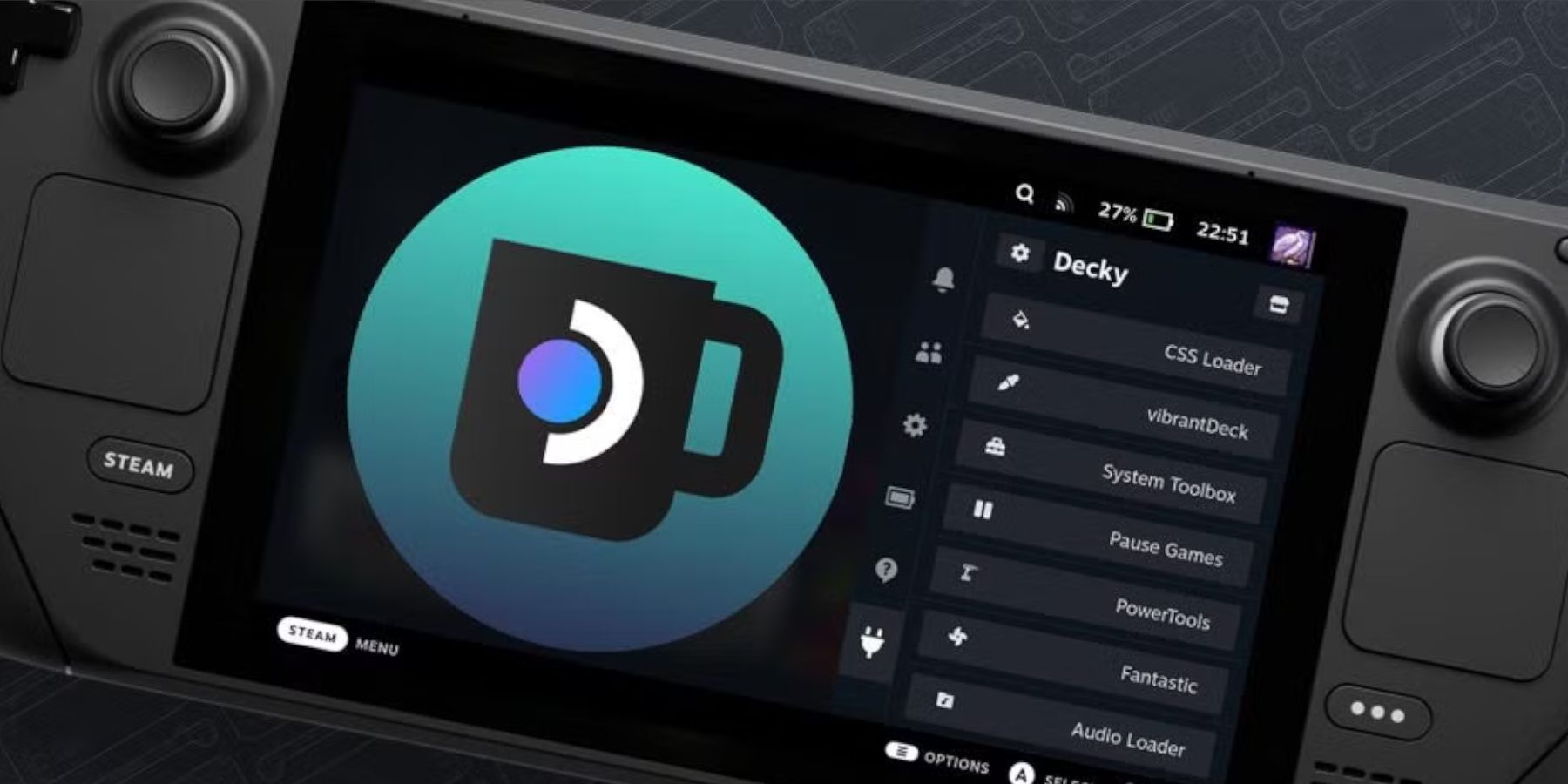 Steam Deck update သည် Decky Loader ကိုဖယ်ရှားလျှင်-
Steam Deck update သည် Decky Loader ကိုဖယ်ရှားလျှင်-
- ဒက်စ်တော့မုဒ်သို့ ပြောင်းပါ။
- GitHub မှ Decky Loader ကို ပြန်လည်ဒေါင်းလုဒ်လုပ်ပါ။
- ဒေါင်းလုဒ်လုပ်ထားသောဖိုင်ကိုဖွင့်ပါ ("Execute" မဟုတ်ဘဲ "Open" ကိုရွေးချယ်ပါ။
- သင်၏ sudo စကားဝှက်ကို ထည့်ပါ (လိုအပ်ပါက တစ်ခုဖန်တီးပါ)။
- သင်၏ Steam Deck ကို ပြန်လည်စတင်ပါ။
 သင်၏ Steam Deck တွင် သင်၏ Game Gear ဂိမ်းများကို ခံစားလိုက်ပါ။
သင်၏ Steam Deck တွင် သင်၏ Game Gear ဂိမ်းများကို ခံစားလိုက်ပါ။

 နောက်ဆုံး ဒေါင်းလုဒ်များ
နောက်ဆုံး ဒေါင်းလုဒ်များ
 Downlaod
Downlaod




 ထိပ်တန်းသတင်းများ
ထိပ်တန်းသတင်းများ









